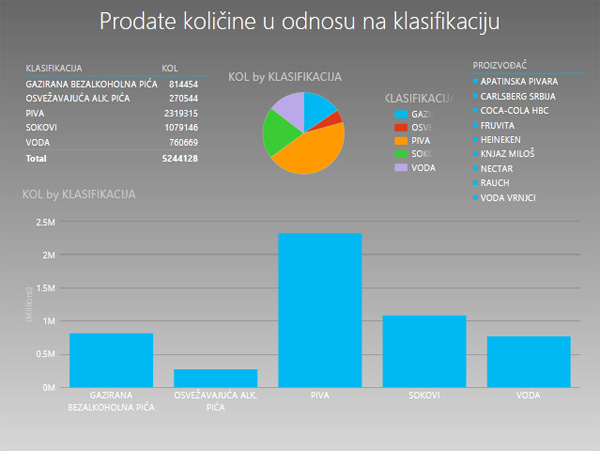Power View
Ovo je alat za kreiranje istoimenih grafičkih izveštaja, napravljen uz pomoć Microsoft Silverlight tehnologije, a zasnovan na podacima iz Modela. On omogućava da postojeće izveštajne dimenzije prikažemo uz pomoć tradicionalnih grafikona, vremenski orijentisanih grafikona, mapa… Međusobna povezanost elemenata čini ga efikasnim alatom za pravljenje izveštajnih tabli, a može da se iskoristi i za pravljenje SharePoint izveštaja.
PowerView je novitet koji je sa sobom doneo Excel 2013. Isto kao PowerPivot i on je bio dodatak (Add-In) i da bi se koristio bilo je potrebno uključiti ga u aplikaciju, a kasnije se pokretao sa Insert trake alata. Od verzije 2016 stvari su se malo promenile. On i dalje postoji, ali sada je potrebno ručno dodati njegovu ikonicu pomoću opcija za podešavanje traka alata (Customize The Ribbon).
Izveštaj najlakše pravimo tako što kliknemo na Insert traku alata, pa izaberemo opciju PowerView. Ne zaboravite, pre pravljenja ovakvog izveštaja potrebno je da postoje izveštajne tabele u Modelu podataka. Nakon kratkog čekanja pojaviće se prazan list. Sa desne strane se nalazi kontrolni panel, slično kao kod Pivot tabela, gde prevlačenjem izveštajnih dimenzija kreiramo Power View izveštaj. Takođe, tu se može videti i panel za filtriranje podataka.

Prevlačenjem izveštajnih dimenzija u polje Fields pravimo tabelu. Tabela je osnovni element PowerView izveštaja, a njenom modifikacijom dobijamo druge izveštaje. Za početak, kreirali smo tabelu u koju smo dodali dimenzije KLASIFIKACIJA i SUM of KOL.
Na osnovu nje možemo da napravimo i grafikon. To možemo da uradimo tako što ćemo da kliknemo na prazno područje izveštaja, pa napravimo tabelu iz početka, a možemo i uz pomoć opcija Copy + Paste kopirati postojeću tabelu. Nju modifikujemo u grafikon tako što odemo na Design traku alata, pa iz grupe opcija Switch Visualization odaberemo željeni tip grafikona.
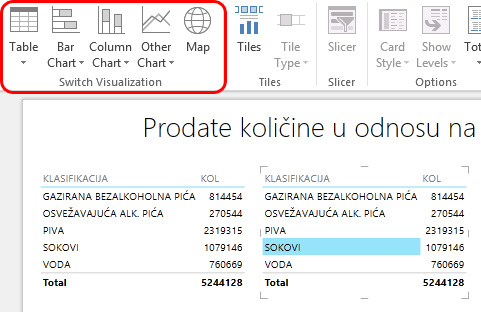
Grafikoni koji se pojavljuju u PowerView izveštajima imaju manje mogućnosti nego tradicionalni Pivot grafikoni i ne možemo puno uticati na njihov izgled. Ipak, u Design traci alata možemo da pronađemo neke od opcija za njihovo uređivanje. Za dodavanje elemenata izveštaja zadužene su opcije u Layout traci alata, dok se ostale korisne opcije nalaze u PowerView traci alata.
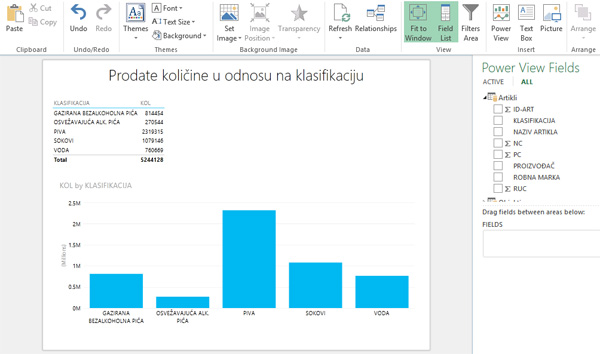
Pored grafikona u PowerView izveštajima možemo da koristimo i slajsere, a postoji i puno drugih opcija za uređivanje prikaza izveštaja. Ovako napravljeni izveštaji su veoma funkcionalni, a mogu da se koriste za pravljenje izveštajnih tabli pomoću kojih se prate različiti aspekti poslovanja.